Microsoft Outlook-app
Met deze handleiding kun je jouw e-mailadres eenvoudig koppelen aan de Microsoft Outlook-app.
1. Microsoft Outlook-app openen
Open de Outlook-app en klik linksboven op het Huisje (menu). Klik vervolgens linksonder op het Tandwieltje (instellingen) en klik op E-mailaccount toevoegen.
Is dit de eerste keer dat je deze app gebruikt? Negeer bovenstaande dan, en klik op Account toevoegen.
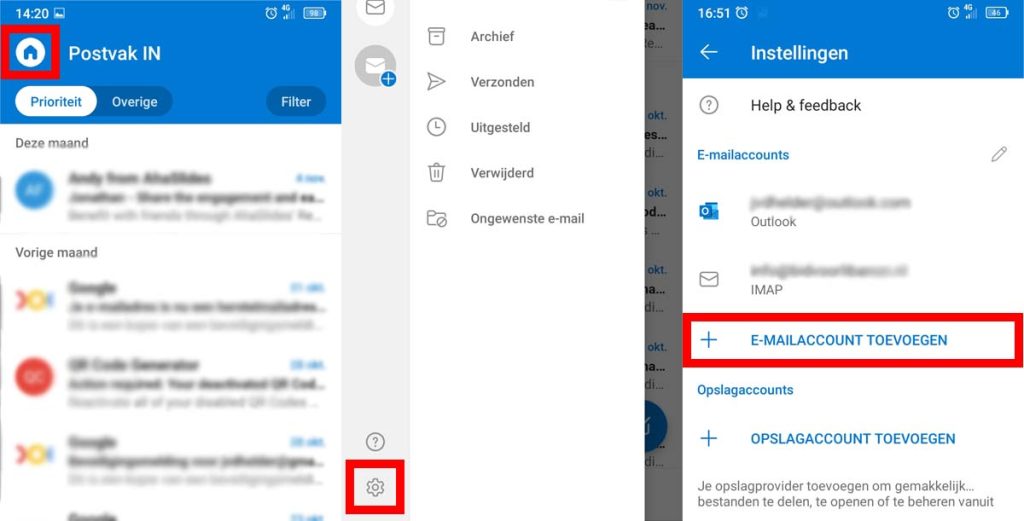
2. E-mailadres invoeren
Voer je volledige e-mailadres in en klik op Doorgaan.
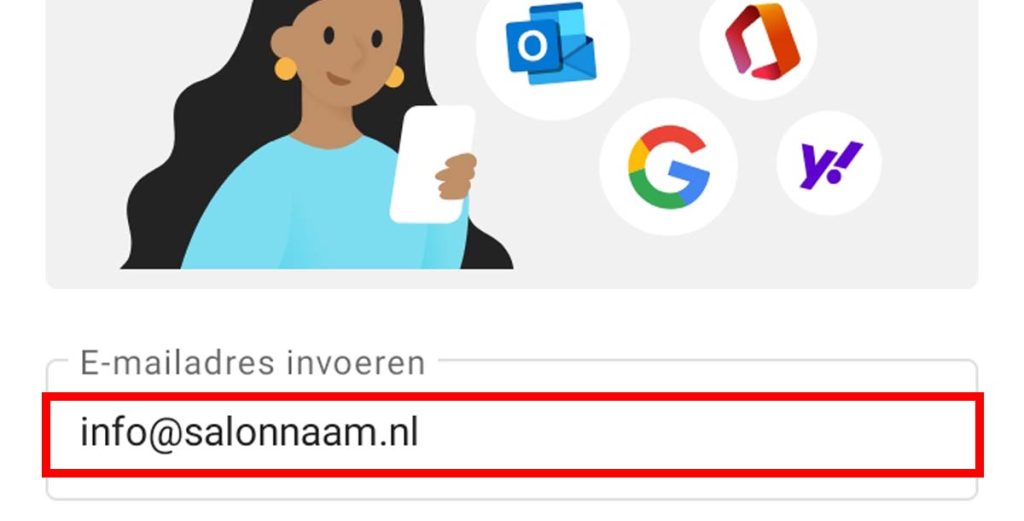
3. Accounttype kiezen
Je ziet nu een overzicht van verschillende e-mailprogramma’s. Klik op Geavanceerd > IMAP.

4. Servergegevens
Weergavenaam: Kies een weergavenaam
Beschrijving: De naam die het e-mailaccount in je telefoon krijgt. Dit is optioneel en alleen op jouw telefoon zichtbaar.
Daaronder vul je het volgende in:
IMAP-server voor inkomende e-mail
IMAP-hostnaam: De hostnaam die je van ons ontvangen hebt
Poort: 993
Security type: SSL/TLS
IMAP-gebruikersnaam: Je volledige e-mailadres
IMAP-wachtwoord: Het wachtwoord dat je van ons ontvangen hebt
SMTP-server uitgaande post
SMTP-hostnaam: De hostnaam die je van ons ontvangen hebt
Poort: 465
Security type: SSL/TLS
SMTP-gebruikersnaam: Je volledige e-mailadres
SMTP-wachtwoord: Het wachtwoord dat je van ons ontvangen hebt
Klik op het vinkje rechts bovenaan.
De app probeert nu verbinding te maken met de server. Dit kan even duren.
Mocht je een foutmelding krijgen dan heb je waarschijnlijk een typefout gemaakt. Vul in dat geval alles even opnieuw in en klik daarna opnieuw op het vinkje.
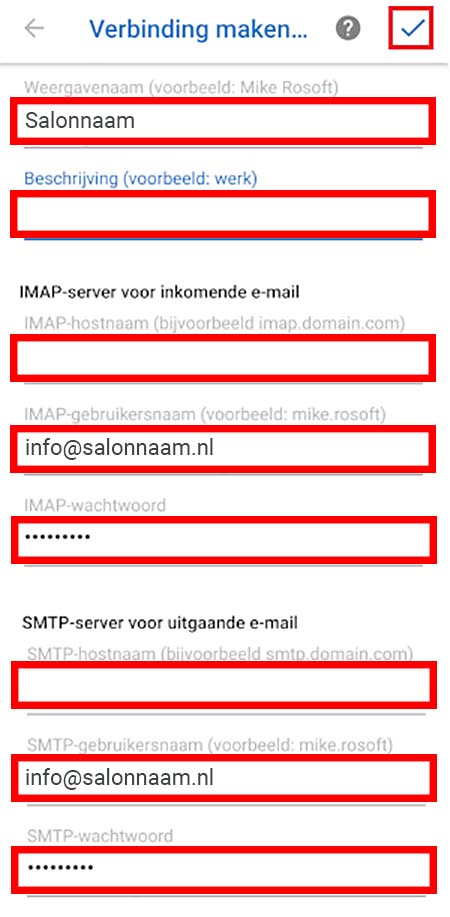
5. Account toegevoegd
Het account is toegevoegd.
Klik op het pijltje links bovenaan om naar de inbox te gaan.

6. Testen
Gefeliciteerd! Je hebt de mail gekoppeld aan de Microsoft Outlook-app 👍
Als je nu naar je Microsoft Outlook-app gaat dan zul je het nieuwe e-mailadres zien. Staan er al berichten in je inbox, dan worden die nu opgehaald.
Om te testen of het verzenden werkt zou je met het nieuwe e-mailadres een e-mail naar je privé e-mailadres kunnen sturen. Reageer met je privé e-mailadres op dat bericht, en je weet ook direct of het ontvangen op je nieuwe e-mailadres goed gaat.
Kom je er toch niet uit, dan mag je altijd contact met ons opnemen om alles samen nog eens langs te lopen.


